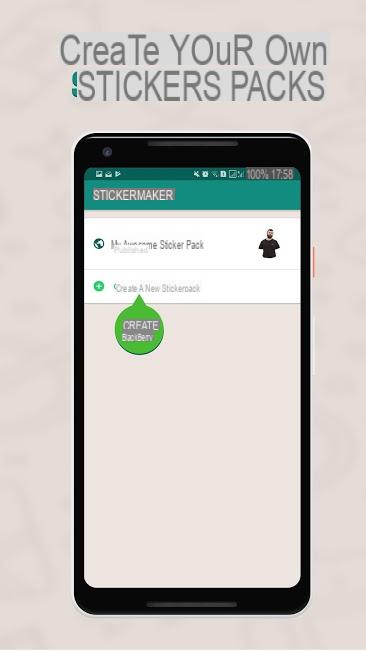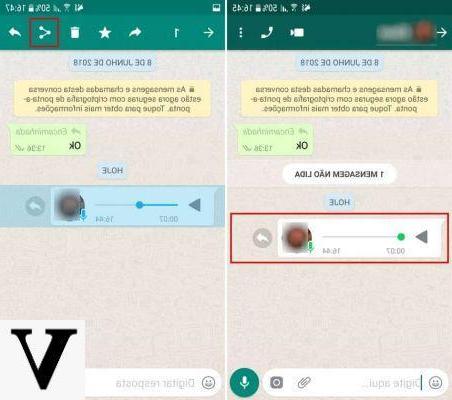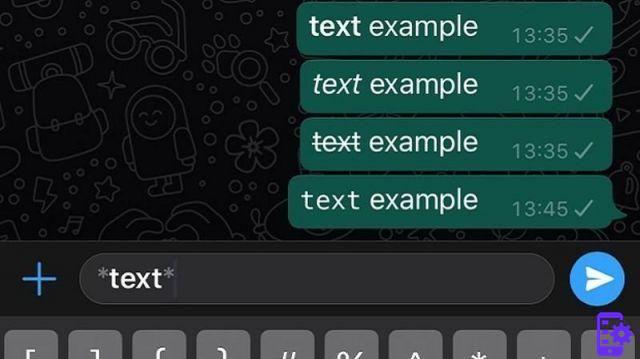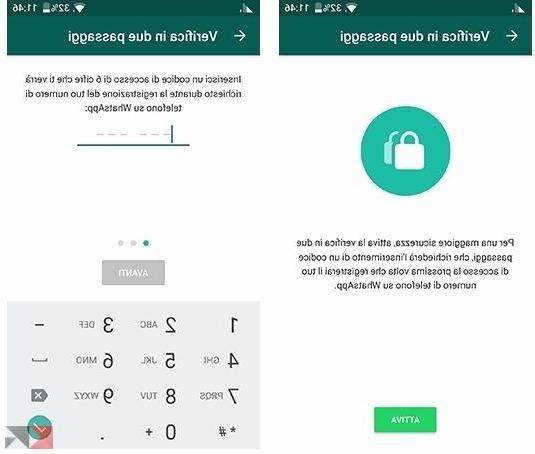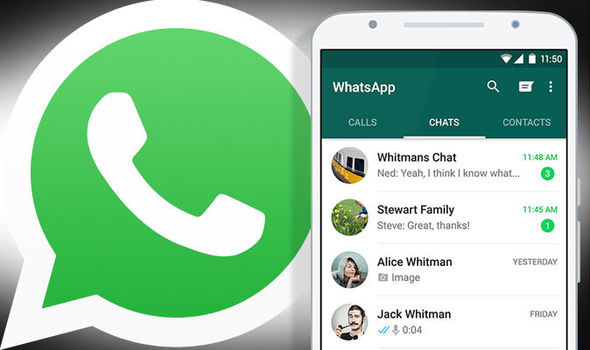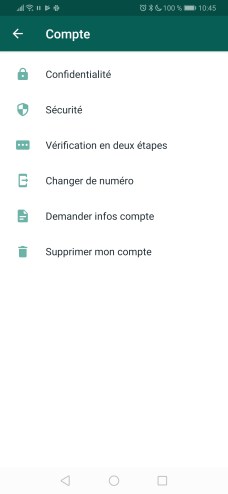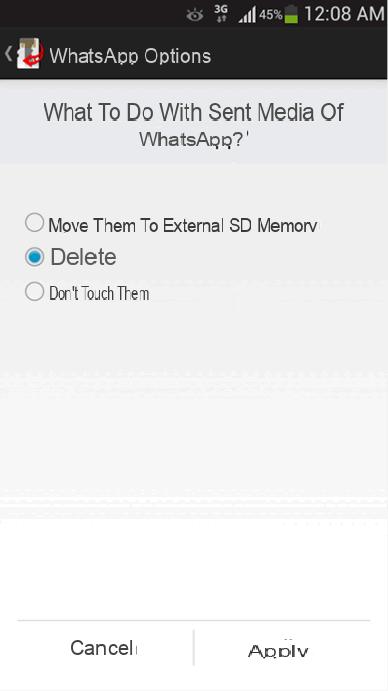
Um dos tópicos recorrentes nos guias de nosso site diz respeito a um problema bastante conhecido em dispositivos Android, em particular aqueles pertencentes a faixas de preço médio / baixo. Estou falando sobre o memória cheia, um pesadelo que sempre atormentou os usuários do robô verde que decidem comprar terminais com espaço de armazenamento bastante limitado.
As soluções para o problema em questão são muitas e se adaptam, em princípio, a todos os cenários possíveis, como você pode ver no nosso guia acima ou em muitos outros que criamos ao longo do tempo.
Entre as causas mais comuns e conhecidas de enchimento da nossa memória encontramos, sem dúvida, a quantidade de imagens e vídeos enviados / recebidos através dos serviços de mensagens mais conhecidos, antes de mais. Whatsapp.
Arquivo WhatsApp em SD
Embora existam vários serviços que podem limpar os dados gerados pelo aplicativo em questão, ainda é necessário utilizá-los periodicamente e não é certo que entre os dados recebidos haja algo que queremos apagar.
O ideal, neste ponto, seria poder mover todos os dados da memória externa do nosso smartphone, caso este obviamente os possua. Bem, em dispositivos Android é possível fazer o WhatsApp salvar todos arquivos recebidos diretamente no Micro SD graças a aplicações especiais!
Tasker (recomendado)
Uma das soluções mais práticas e imediatas é aproveitar os automatismos oferecidos pela Tasker, aplicativo disponível por uma taxa na Play Store que permite que você execute as operações mais díspares depois que uma determinada condição for atendida.
Em nossa situação, podemos garantir que, a uma determinada hora do dia, todos os arquivos recebidos sejam movidos automaticamente para um caminho por nós especificado. Para isso, uma vez aberto o aplicativo, basta pressionar o botão + para criar o evento de disparo, no nosso caso em um determinado horário do dia. Depois de configurada, resta criar a atividade correta escolhendo, nos menus apropriados, os itens Arquivo e Mover, indicando o caminho dos arquivos a serem movidos e para qual destino.
Neste ponto, todos os dias, no horário indicado, Tasker moverá todos os arquivos contidos na pasta de mídia WhatsApp para o caminho apropriado que criamos na memória externa. A desvantagem deste método é o desaparecimento dos referidos arquivos dos chats correspondentes.
Baixar| Bolsas para Android da Google Play Store
Link2SD (Root)
Método certamente conhecido pelos usuários Android mais experientes é usar o aplicativo bem conhecido Link2SD. Para uma explicação detalhada sobre seu uso e operação, convido você a dar uma olhada em nosso artigo completo.
FolderMount (Root)
Talvez o método mais complicado, mas definitivamente eficaz, é aquele que envolve o aplicativo excelente FolderMount. Graças aos recursos oferecidos pelo aplicativo em questão, de fato, é possível mover toda a pasta para o micro SD, criando um link simbólico na memória interna que redireciona automaticamente os arquivos. Desta forma, de facto, a aplicação irá guardar todos os dados directamente na memória externa e ainda estará presente nos respectivos chats.
Para criar o link em questão, uma vez aberto o aplicativo, basta tocar no + no canto superior direito, escolher um nome de sua preferência para dar o link e digitar os caminhos de coleta e destino.
Baixar| FolderMount por Android da Google Play Store
Se, por outro lado, você deseja limpar os arquivos que obstruem sua memória de forma inteligente, nosso conselho sobre como mantenha seu smartphone saudável usando-o de forma consciente.
Resumindo, essas são nossas dicas de como mover e possivelmente deletar os arquivos gerados pelo WhatsApp. Para dúvidas, dúvidas ou conselhos sobre outros métodos, o convite, como sempre, é para deixar um comentário abaixo.